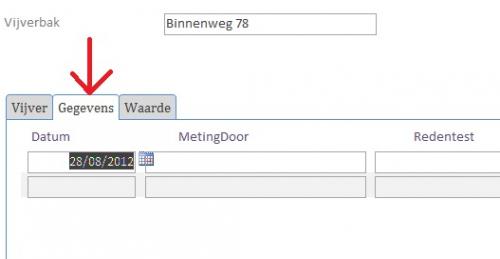-
Items
32.336 -
Registratiedatum
-
Laatst bezocht
Inhoudstype
Profielen
Forums
Store
Alles dat geplaatst werd door stegisoft
-

Lek in nieuwste Java zet deur open voor malware
stegisoft reageerde op Kurtt's topic in Archief Waarschuwingen i.v.m. besmettingen
Java 7 Update 6 heb ik nog niet ontvangen want ik heb nog Java 7 Update 5 -
Nu kan je moeilijk over warm weer. Maar de pc open zetten helpt inderdaad om meer af te koelen. Met 1 geheugen testen en als dan goed werkt de andere geheugen testen.
-

Blauwe balk vanonder in de weg
stegisoft reageerde op pc-rookie's topic in Archief Internet & Netwerk
Kan je niet met de muis omhoog duwen? -

er is geen verbinding met een netwerk
stegisoft reageerde op muis2000's topic in Archief Internet & Netwerk
Ga naar start - alle programma's - bureauaccesoires. Zoek het icoon van het opdrachtprompt en klik er op met de rechter muisknop en kies dan in het lijstje voor uitvoeren als administrator om het opdrachtprompt te openen. In het opdrachtprompt typ je ipconfig /all > c:\ipconfig.txt en druk enter. Let op de spatie voor de / en voor en na de >. C is de schijfletter van de systeemschijf; deze kan je aanpasssen indien de systeemschijf niet de letter C heeft. Open de verkenner en klik op de C schijf. Open het bestand ipconfig.txt en plak de inhoud in je volgend bericht of voeg het bestand ipconfig.txt toe aan je volgend bericht. Hoe je een bijlage toevoegt aan een bericht, kan je lezen in deze handleiding. -
Je kan een usb-draadloos-netwerk ofwel een draadloos netwerkkaart inbouwen. Eventueel een range extender maar dat is een groter toestel.
-

PC upgrade ( grafisch gedeelte )
stegisoft reageerde op litotj's topic in Archief Aan- en verkoopadvies
Ja want het is een snelle kaart -
Ik heb de database snel gemaakt zodat je een idee kan hebben hoe je anders kan doen: Het is nog niet helemaal zoals je wilt maar nu ziet je dat er één bak met gegevens. En niet zoals bij u 3 gegevens voor 1 bak. Dus is er een ander bak dan geeft je een ander bak. Ik heb wel nog geen knoppen toegevoegd maar je kan onderaan in recordkiezer doen. Koi.accb
-
Ik ben uw vijvergevens grondig aan het bekijken. Nu begin ik enigszins te begrijpen waar je naar toe wilt. Nu heb ik een vraag: Blijft het water en de vissen in principe altijd in dezelfde bak? Ik ga vanuit dat je na een tijdje water leeg maakt en opnieuw vult met water en daarna nieuwe metingen doen. Is het van belang dat de afbeelding rechts groen/rood/geel erbij hoort want dat vraag wel denkwerk.
-
Geen idee hoe dat kan maar misschien kan dit (klik) jou helpen.
-

netwerksleutel opnieuw in stellen.
stegisoft reageerde op djdennis's topic in Archief Internet & Netwerk
Ga naar de router en bij wireless gedeelte kan je netwerksleutel instellen. -
Dat is moeilijk te zeggen op afstand. Maar sukkelen heeft ook geen zin.
-

NAS server portforwarding - Game Batllefield werkt niet meer!
stegisoft reageerde op tomba's topic in Archief Hardware algemeen
Normaal gezien zou je poort kunnen wijzigen in de NAS -
Ik zal onze expert vragen om naar uw log te kijken. Even geduld tot hij online is.
-

verbinding wifi maar geen internet
stegisoft reageerde op Stammie11's topic in Archief Internet & Netwerk
Je kan de screen op usb-stick zetten en zo naar de andere pc gaan. -
Je hebt normaal gezien minstens 2 geheugen geplaatst. Haal 1 geheugen uit zodat je met 1 geheugen start en test het. Werkt het goed dan probeer je de andere geheugen bij te voegen.
-

NAS server portforwarding - Game Batllefield werkt niet meer!
stegisoft reageerde op tomba's topic in Archief Hardware algemeen
Natuurlijk moet je in de NAS poort 8000 wijzigen in 8080 -
Je kan best uw pc terugbrengen naar de pc zaak want je hebt garantie.
-

harde schijf laptop bijna vol - hoe oplossen
stegisoft reageerde op robantwerp's topic in Archief Hardware algemeen
Klik met de rechtermuisknop op Computer en dan eigenschappen. Klik op Geavanceerde systeeminstelling Klik op TAB Systeembeveiliging Klik daar op een van de partitie en dan configureren Verlaag de precentage naar 5% of zou. Dan kan je dit ook eens doen: Download CCleaner. (Als je het nog niet hebt) Installeer het (Als je niet wil dat Google Chrome op je pc als standaard webbrowser wordt geïnstalleerd, moet je de 2 vinkjes wegdoen !!!) en start CCleaner op. Klik in de linkse kolom op “Cleaner”. Klik achtereenvolgens op ‘Analyseren’ en 'Schoonmaken'. Klik vervolgens in de linkse kolom op “Register” en klik op ‘Scan naar problemen”. Als er fouten gevonden worden klik je op ”Herstel geselecteerde problemen” en ”OK”. Dan krijg je de vraag om een back-up te maken. Klik op “JA”. Kies dan “Herstel alle geselecteerde fouten”. Soms is 1 analyse niet voldoende. Deze procedure mag je herhalen tot de analyse geen fouten meer aangeeft. Sluit hierna CCleaner terug af. Wil je dit uitgebreid in beeld bekijken, klik dan hier voor de handleiding. Hoe zit het dan met de ruimte? -
Als de computer klaar is dan zouden we graag horen wat je ervan vindt.

OVER ONS
PC Helpforum helpt GRATIS computergebruikers sinds juli 2006. Ons team geeft via het forum professioneel antwoord op uw vragen en probeert uw pc problemen zo snel mogelijk op te lossen. Word lid vandaag, plaats je vraag online en het PC Helpforum-team helpt u graag verder!